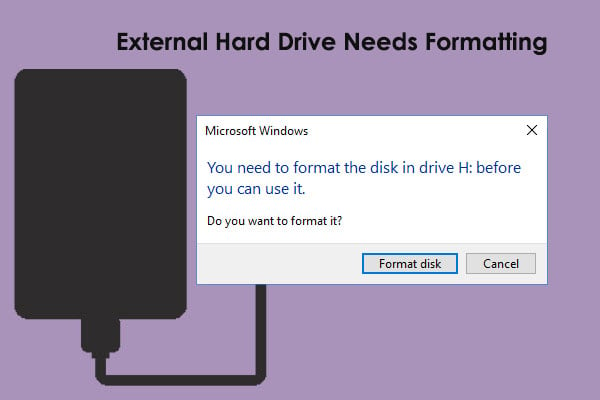A mensagem “HD externo pedindo para formatar” pode ser um pesadelo para qualquer usuário. Seja você um profissional que depende de seus arquivos para o trabalho, um estudante com anos de pesquisas armazenadas, ou alguém que guarda memórias preciosas em fotos e vídeos, a perspectiva de perder tudo isso é assustadora.
Este guia completo irá te ajudar a entender o que significa essa mensagem, quais as causas mais comuns, como resolver o problema e, o mais importante, como recuperar seus dados. Abordaremos desde as soluções mais simples que você pode tentar em casa até a importância de buscar ajuda profissional em casos mais complexos.
O que significa “HD externo pedindo para formatar”?
Quando seu HD externo pede para ser formatado, significa que o sistema operacional (Windows, macOS, Linux) não consegue ler ou acessar a estrutura de arquivos do disco. Em outras palavras, ele não sabe onde seus arquivos estão armazenados ou como acessá-los.
Essa mensagem geralmente aparece acompanhada de outros sintomas, como:
- O HD externo não aparece no explorador de arquivos: Você conecta o HD, mas ele simplesmente não é reconhecido pelo sistema.
- O HD externo aparece, mas não abre: Você vê o ícone do HD, mas ao tentar acessá-lo, recebe uma mensagem de erro como “disco não formatado” ou “acesso negado”.
- Arquivos corrompidos ou inacessíveis: Você consegue abrir o HD, mas alguns ou todos os arquivos estão danificados ou não podem ser abertos.
Quais as causas mais comuns?
Diversos fatores podem levar um HD externo a pedir para ser formatado. Alguns dos mais comuns incluem:
- Corrupção do sistema de arquivos: O sistema de arquivos é a estrutura que organiza e gerencia os dados no disco. Se essa estrutura for danificada por vírus, falhas de energia, remoção incorreta do HD, ou outros fatores, o sistema operacional pode não conseguir lê-la.
- Setores defeituosos: Setores defeituosos são áreas do disco que não podem mais ser lidas ou gravadas de forma confiável. Se o sistema de arquivos ou dados importantes estiverem armazenados em setores defeituosos, o HD pode se tornar inacessível.
- Falhas lógicas: Falhas lógicas são erros no software ou firmware do HD que podem causar problemas de acesso aos dados.
- Danos físicos: Quedas, impactos, exposição à umidade ou calor excessivo podem causar danos físicos aos componentes internos do HD, tornando-o ilegível.
- Problemas de conexão: Cabos USB danificados ou portas USB com defeito podem impedir a comunicação adequada entre o HD externo e o computador, levando a erros de reconhecimento.
O que NÃO fazer quando seu HD externo pede para formatar
Antes de prosseguirmos para as soluções, é crucial enfatizar o que você NÃO deve fazer quando se depara com essa situação:
- Não formate o HD externo: Formatar o disco apagará todos os dados nele armazenados. A menos que você tenha um backup completo e atualizado, evite formatar o HD a todo custo.
- Não continue usando o HD externo: Se o problema for causado por danos físicos ou setores defeituosos, continuar usando o HD pode piorar a situação e dificultar a recuperação dos dados.
- Não tente soluções caseiras se não tiver certeza do que está fazendo: Existem diversos tutoriais e softwares na internet que prometem resolver o problema, mas muitos deles podem ser arriscados e causar mais danos aos seus dados.
- Não ignore o problema: Quanto mais tempo você esperar para lidar com a situação, maiores as chances de os dados se tornarem irrecuperáveis.
Soluções que você pode tentar em casa
Se o problema for simples, você pode tentar algumas soluções em casa antes de recorrer a ajuda profissional. No entanto, lembre-se de que essas soluções podem não funcionar em todos os casos e que existe o risco de causar mais danos aos seus dados se não forem executadas corretamente.
1. Verifique as conexões e o cabo USB
- Conecte o HD externo em outra porta USB: Às vezes, o problema pode estar na porta USB do seu computador. Tente conectar o HD em outra porta e veja se ele é reconhecido.
- Use um cabo USB diferente: Se o cabo USB estiver danificado, ele pode impedir a comunicação adequada entre o HD e o computador. Tente usar um cabo USB diferente e veja se o problema é resolvido.
- Conecte o HD externo em outro computador: Se o HD externo não for reconhecido em nenhum computador, é provável que o problema esteja no próprio HD.
2. Atualize os drivers do dispositivo
- Windows: Abra o “Gerenciador de Dispositivos”, localize o HD externo na lista de dispositivos, clique com o botão direito e selecione “Atualizar driver”.
- macOS: O macOS geralmente atualiza os drivers automaticamente, mas você pode verificar se há atualizações disponíveis no site do fabricante do HD externo.
3. Execute um antivírus
- Se o problema for causado por um vírus, execute um antivírus confiável para verificar e remover a ameaça. Certifique-se de que o antivírus esteja atualizado com as últimas definições de vírus.
4. Utilize a ferramenta de verificação de erros do Windows (CHKDSK)
- Abra o Prompt de Comando como administrador: Digite “cmd” na barra de pesquisa do Windows, clique com o botão direito no ícone do Prompt de Comando e selecione “Executar como administrador”. 1. windowsbulletin.comwindowsbulletin.com
- Execute o comando CHKDSK: Digite o seguinte comando, substituindo “X” pela letra da unidade do seu HD externo:
chkdsk X: /f - Pressione Enter: O CHKDSK irá verificar o disco em busca de erros e tentar corrigi-los. Esse processo pode levar algum tempo, dependendo do tamanho do HD e da gravidade dos erros.
5. Utilize softwares de recuperação de dados (com cautela)
- Existem diversos softwares de recuperação de dados disponíveis, alguns gratuitos e outros pagos. No entanto, é importante escolher um software confiável e seguir as instruções cuidadosamente.
- Importante: Instale o software de recuperação em um disco diferente do HD externo com problemas. Recuperar dados diretamente no disco afetado pode sobrescrever os dados existentes e torná-los irrecuperáveis.
Quando buscar ajuda profissional
Se as soluções caseiras não funcionarem ou se você não se sentir confortável em executá-las, é hora de buscar ajuda profissional. Empresas especializadas em recuperação de dados, como a E-Recovery, possuem as ferramentas e o conhecimento técnico necessários para lidar com casos complexos e maximizar as chances de recuperar seus dados.
Um HD externo pedindo para formatar pode ser um problema frustrante e assustador, mas não significa necessariamente que seus dados estão perdidos para sempre. Com as soluções caseiras apresentadas neste guia e a ajuda de profissionais especializados como a E-Recovery, você tem grandes chances de recuperar seus arquivos preciosos.
Lembre-se:
- Não formate o HD externo.
- Não continue usando o HD externo.
- Busque ajuda profissional se as soluções caseiras não funcionarem.
- A E-Recovery está pronta para te ajudar a recuperar seus dados.
Precisa recuperar dados de HD externo pedindo para formatar?

A E-Recovery possui um processo de recuperação de dados completo e personalizado para cada caso:
- Diagnóstico: O HD externo é analisado para identificar a causa do problema e determinar a melhor estratégia de recuperação.
- Recuperação: Técnicas avançadas são utilizadas para extrair os dados do HD, mesmo em casos de danos físicos ou corrupção grave do sistema de arquivos.
- Verificação: Os dados recuperados são verificados para garantir sua integridade e acessibilidade.
- Entrega: Os dados são entregues ao cliente em um novo dispositivo de armazenamento.
Por que escolher a E-Recovery?
- Experiência e Expertise: A E-Recovery possui anos de experiência em recuperação de dados de diversos dispositivos, incluindo HDs externos, pen drives, cartões de memória, SSDs e servidores.
- Tecnologia de Ponta: A empresa utiliza equipamentos e softwares de última geração para diagnosticar e recuperar dados de forma segura e eficiente.
- Laboratório especializado: A E-Recovery possui um laboratório próprio com ambiente controlado, garantindo a integridade dos seus dados durante o processo de recuperação.
- Confidencialidade: A empresa segue rigorosos padrões de segurança e privacidade para proteger seus dados.
- Orçamento Gratuito: A E-Recovery oferece um orçamento gratuito e sem compromisso para que você saiba o custo da recuperação antes de tomar qualquer decisão.
SOLICITAÇÃO DE ORÇAMENTO
Palavras-Chaves: hd externo pedindo para formatar, hd externo não formatado, hd externo corrompido, recuperar dados hd externo, hd externo inacessível, erro disco não formatado, hd externo danificado, recuperação de dados hd externo, como recuperar dados hd externo, hd externo não abre, hd externo não aparece, hd externo pede formatação, hd externo formatar ou não, o que fazer quando hd externo pede para formatar, porque hd externo pede para formatar, como consertar hd externo pedindo para formatar, software para recuperar dados hd externo, especialista em recuperação de dados hd externo